لا يمكن تشغيل دليل عنصر موسيقى Apple
مهما كان الأمر مرهقًا ، يجب أن تضع في اعتبارك دائمًا أن الحلول متاحة. هناك عدة أسباب لظهور هذا الخطأ. هناك دائما حل لهذه المآزق. لذلك ، خذ نفسًا عميقًا عندما تواجه رسالة الخطأ هذه التي تفيد بأنه لا يمكن تشغيل عنصر Apple Music.
الجزء 1. ما هي مشكلة "لا يمكن تشغيل هذا العنصر" في Apple Music؟
(أراضي البوديساتفا) Apple Music مشكلة لا يمكن تشغيل العنصر هي خطأ واجهه مستخدمو Apple Music. هذه المشكلة عبارة عن خطأ مرهق حيث لا يمكنك تشغيل عنصر معين من Apple Music أو عدة عناصر لهذا الأمر. عدة أسباب قد تسبب هذا الخطأ. ليس من السهل تشخيص هذه الأخطاء وأسبابها. ومع ذلك ، هناك العديد من الحلول لتتمكن من تجاوز الخطأ.
عندما تلاحظ أن الأغاني الموجودة على تطبيق Apple Music الخاص بك أصبحت باللون الرمادي، فمن المرجح أن هذه الملفات تواجه خطأ مفاده أنه لا يمكن تشغيل عنصر Apple Music. يشعر معظم المستخدمين بالغضب عند رؤية هذه الرسالة. من منا لن يغضب عندما تدفع مقابل الخدمة، أليس كذلك؟
ومع ذلك، من المفيد دائمًا أن تظل هادئًا وهادئًا لأن هذه الأنواع من المشكلات لها حلول دائمًا. تعتمد الحلول دائمًا على سبب الخطأ. قد تكون بعض الأخطاء عبارة عن حالة اتصال سيئة بالشبكة، أو جهاز غير مستقر، أو مشكلة في خادم iCloud، أو خطأ في iOS أو iTunes، ومشكلات أخرى.
بمجرد تحديد سبب المشكلة ، يمكنك حلها بسهولة. الخطأ المتمثل في عدم إمكانية تشغيل عنصر Apple Music هو مجرد نتوء. يمكنك دائمًا معالجتها بعدة طرق.
الجزء 2. كيفية إصلاح خطأ Apple Music Item غير متوفر
كما ذكرنا ، يمكنك استخدام العديد من الحلول لمعالجة الخطأ المتمثل في عدم إمكانية تشغيل عناصر Apple Music. تعتمد هذه الحلول على تشخيص سبب الخطأ. يمكنك أيضًا إجراء التجربة والخطأ لاستبعاد كل سبب محتمل. فيما يلي بعض الحلول التي قد تستخدمها:
تحقق من اتصال الإنترنت الخاص بك
سيكون أحد الحلول الممكنة هو التحقق من اتصالك بالإنترنت واستقراره. يمكنك التحويل إلى شبكة WiFi موثوقة أو اتصال سلكي لأجهزتك المتوافقة. يمكن أن يقلل اتصال الإنترنت الموثوق به الخطأ ، إن لم يكن يزيله.
أعد تشغيل الجهاز
هناك حل آخر أو حل سهل يمكنك القيام به وهو إعادة تشغيل جهازك. قد تسمح إعادة تشغيل جهازك بإعادة تشغيل الجهاز وتنشيط الإعدادات الأساسية. بصرف النظر عن ذلك ، يمكنك أيضًا منح جهازك بعض الراحة عند القيام بهذه الخطوة.
تمكين على iCloud مكتبة الموسيقى
شيء مهم آخر يجب ملاحظته هو أنه تم تنشيط مكتبة الموسيقى على iCloud. يعد التنشيط ضروريًا للقدرة على تنزيل ملفات الموسيقى وتشغيلها من Apple Music. لتشغيل مكتبة موسيقى iCloud الخاصة بك ، يمكنك الرجوع إلى الخطوات التالية:
لأجهزة iPhone / iPad / iPod Touch:
الخطوة 1. اذهب للاعدادات.
الخطوة 2. انقر فوق الموسيقى.
الخطوة 3. اضغط على مكتبة موسيقى iCloud.
لماك:
الخطوة 1. اذهب إلى القائمة.
الخطوة الأولى:. اذهب إلى iTunes.
الخطوة 3. اختر التفضيل.
الخطوة 4. في علامة التبويب عام ، حدد مكتبة موسيقى iCloud وحدد موافق للتنشيط.
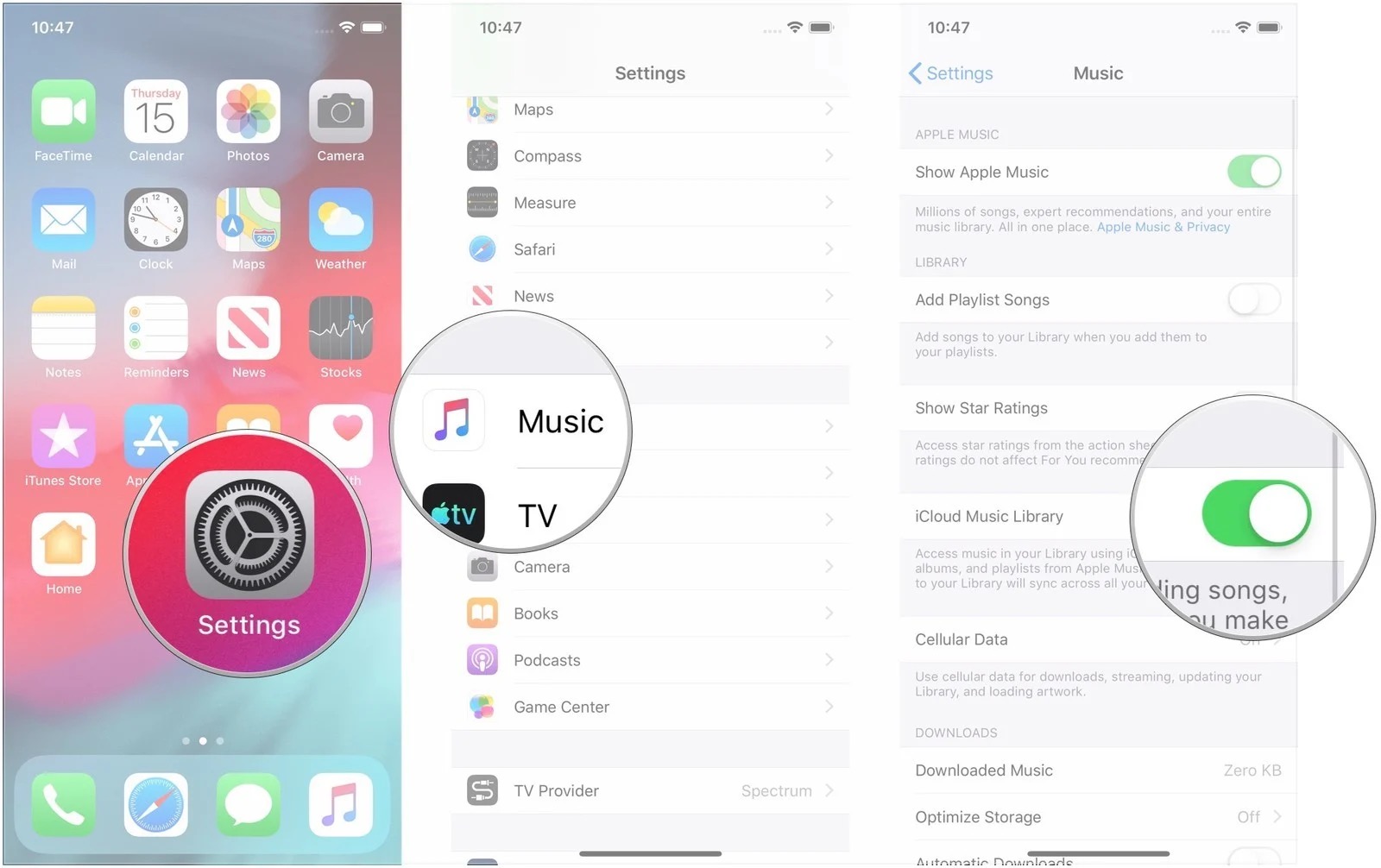
الحلول المذكورة تساعد في حل الخطأ. عليك أن تتبعهم بشكل صحيح.
الجزء 3. كيف تجعل أغاني Apple Music متاحة للعب دون اتصال؟
إذا استمرت في مواجهة الخطأ المتمثل في عدم إمكانية تشغيل عنصر Apple Music، فقد تتساءل أيضًا عما إذا كان سيكون متاحًا للاستماع في وضع عدم الاتصال فقط.
نظرًا لعدد المشكلات والأخطاء في منصة الاستماع عبر الإنترنت، قد يكون من الأسهل كثيرًا تشغيل هذه الأغاني دون اتصال بالسرعة التي تناسبك وتقديرك.
ستكون المشكلة الرئيسية في الاستماع إلى الملفات في وضع عدم الاتصال هي حماية إدارة الحقوق الرقمية في ملفات Apple Music. تجعل حماية DRM من المستحيل تشغيل ملفات Apple Music في وضع عدم الاتصال على الأجهزة والأنظمة الأساسية الأخرى.
حماية إدارة الحقوق الرقمية (DRM) هي حماية حقوق الطبع والنشر التي لا تسمح بتشغيل هذه الأجهزة بخلاف أجهزة Apple ومنصاتها.
لإزالة حماية DRM ، ستحتاج إلى أداة خارجية لفك تشفير ملف Apple Music وتحويله إلى تنسيق أكثر استخدامًا.
TunesFun محول ابل الموسيقى هو محول موسيقى Apple قوي. بفضل سرعة التحويل الفائقة التي تبلغ 16 ضعفًا ، والواجهة سهلة الاستخدام ، والنظام الأساسي المجاني للاستخدام ، TunesFun يقدم Apple Music Converter بالفعل خدمة شاملة. يعد توفر مجموعة كبيرة من التنسيقات الشائعة أيضًا أحد أفضل ميزات هذا المحول.
ما عليك سوى اتباع هذه الخطوات السهلة للحصول على تجربة تحويل سهلة ومريحة:
الخطوة 1. تأكد من أن لديك ملف TunesFun تطبيق Apple Music Converter.
الخطوة 2. فتح الخاص TunesFun محول موسيقى أبل.
الخطوة 3. حدد ملفات Apple Music التي ترغب في تحويلها. يمكنك تحويل عدد غير محدود من الملفات للتحويل بسبب TunesFun يدعم محول الموسيقى Apple تحويلات متعددة.

الخطوة 4. قم بتعيين تنسيق الإخراج ومسار ملف الإخراج. يجب عليك التأكد من أن تنسيق الإخراج متوافق مع أجهزتك المتاحة لتشغيلها باستخدام هذه الأجهزة.

الخطوة 5. انقر فوق الزر "تحويل" لبدء تحويل الملفات التي اخترتها. يعتمد طول التحويل على الملفات التي اخترتها. بعد التحويل ، يمكنك تحديد موقع الملفات في المجلد المطلوب كمسار ملف الإخراج.

بعد اتباع الخطوات المذكورة ، يمكنك الاستماع إلى ملفات Apple Music الخاصة بك في وضع عدم الاتصال. مع هذا ، سيكون لديك مخاوف أقل بشأن الخطأ الذي يفيد بأنه لا يمكن تشغيل عنصر Apple Music.
اترك تعليقا